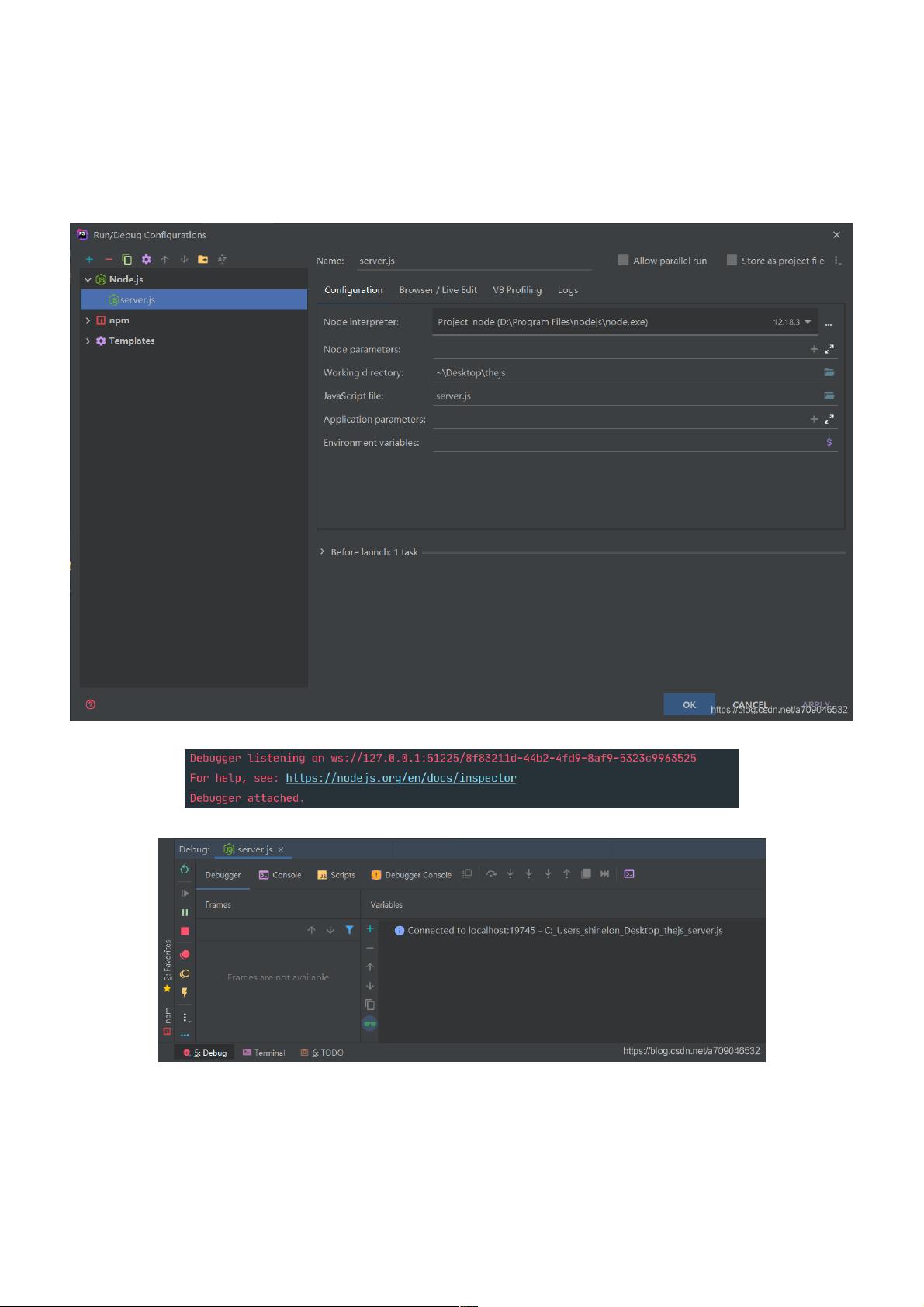PHPStorm 2020.1 调试 Node.js 全攻略
173 浏览量
更新于2024-09-01
收藏 326KB PDF 举报
"本文详细介绍了在PHPStorm 2020.1中调试Node.js应用的三种方法,包括设置Node参数、使用--inspect标志以及结合nodemon进行调试。"
在PHPStorm 2020.1这个强大的JavaScript开发环境中,调试Node.js应用程序变得更为便捷。以下是对三种调试方法的详尽解析:
1. 第一种方法:基础配置
首先,确保已安装Node.js。在PHPStorm中,进入"Edit Configurations"设置调试配置。在"Node parameters"字段中不输入任何内容,将"JavaScript file"设置为你要调试的JS文件路径,"Working directory"设置为你的项目根目录。完成后,点击"Debug"按钮启动调试。在控制台看到"Debugger attached"并显示调试器已连接,即表示调试成功。
2. 第二种方法:使用--inspect标志
在"Node parameters"中添加`--inspect`参数(或者`--debug`,视版本而定)。接下来,创建一个新的"Attach to Node.js/Chrome"配置。启动这两个调试配置,先运行带有`--inspect`标志的配置,然后切换到附加配置并再次启动"Debug"。这样,两个配置会协同工作,实现调试功能。
3. 第三种方法:集成nodemon
nodemon是一个自动化工具,可监视文件变动并自动重启Node.js服务器。在`package.json`中添加一个名为`debug`的脚本,例如:"scripts": { "debug": "nodemon your-js-file.js" }。在PHPStorm的"Edit Configurations"中,确保配置正确,然后直接点击"Debug"按钮。nodemon会监听文件变化,当文件改变时自动重启服务器,并保持调试器的连接状态。
每种方法都有其适用场景,第一种适用于简单的调试需求,第二种允许同时查看应用程序的运行和调试状态,而第三种则在开发过程中能提供更好的便利性,因为nodemon可以自动重启服务,节省手动操作的时间。
总结,PHPStorm 2020.1提供了灵活的调试选项,通过合理选择和配置,开发者可以根据自身需求高效地调试Node.js应用程序。了解并熟练掌握这些方法,将极大地提升开发效率和代码质量。如果你对这些内容有更深入的兴趣,可以查阅更多相关资料,或继续探索PHPStorm的其他高级功能。
2022-06-30 上传
2021-04-27 上传
2020-10-14 上传
点击了解资源详情
点击了解资源详情
点击了解资源详情
2019-05-03 上传
2017-12-16 上传
weixin_38641876
- 粉丝: 3
- 资源: 942
最新资源
- HybridCLR(华佗)+Addressable实现资源脚本全热更,实现逻辑看https://czhenya.blog.csd
- three+vite开发demo
- 用于注视估计和跟踪的L2CS-Net的官方PyTorch实现
- L2CS-Net视线估计MPLLGaze-0-model.zip
- JDBC数据库相关资料包
- LNTON羚通烟火识别算法、烟雾检测工具,支持图片、RTSP实时流、mp4文件中的烟火检测和烟雾识别,输出告警图片叠框,实用工具
- VB6.0与台达PLC通讯源码 包含X点Y点和DB的读写
- 勾月软件-管道计算(VB6.0源代码版).rar
- 魔改的家电销售订单管理系统python
- 数据库课设天天生鲜系统python+django+mysql
- CVE-2023-6548 和 CVE-2023-65的Citrix Netscaler/ADC-13.0-92.21 最新补丁
- pytorch练手数据集
- c++火车票管理以及购票策略
- springcloud资源
- springboot材料
- 数值分析实验报告,基于python语言实现